Radera enkelt allt innehåll och inställningar på iPhone, iPad eller iPod helt och permanent.
- Rensa skräppostfiler från iPhone
- Rensa iPad-cache
- Rensa iPhone Safari Cookies
- Rensa iPhone Cache
- Rensa iPad-minnet
- Rensa iPhone Safari History
- Ta bort iPhone-kontakter
- Ta bort iCloud Backup
- Ta bort iPhone-e-postmeddelanden
- Ta bort iPhone WeChat
- Radera iPhone WhatsApp
- Ta bort iPhone-meddelanden
- Ta bort iPhone-foton
- Radera iPhone-spellista
- Ta bort lösenord för iPhone-begränsningar
Hur man tar bort röstmeddelanden [Android- och iPhone-procedurer]
 Uppdaterad av Lisa Ou / 18 mars 2024 09:30
Uppdaterad av Lisa Ou / 18 mars 2024 09:30God dag! Jag och min pojkvän gjorde slut för 2 dagar sedan för att han var otrogen mot mig! När jag vaknade i morse skickades flera röstmeddelanden till min telefon. Jag lyssnade på en av dem, och han försökte vinna mig tillbaka. Jag vill inte höra mer från honom, inklusive röstmeddelandena han skickade. Jag vill lära mig hur man tar bort röstmeddelanden. Kan du hjälpa mig? Alla rekommendationer kommer att hjälpa. Tack så mycket på förhand!
Det scenario som nämns ovan är oacceptabelt och måste lösas så snart som möjligt. Utan vidare, låt oss radera röstmeddelandena på din telefon genom att läsa hela inlägget. Gå vidare.
![Hur man tar bort röstmeddelanden [Android- och iPhone-procedurer]](https://www.fonelab.com/images/iphone-cleaner/how-to-delete-voicemail/how-to-delete-voicemail.jpg)

Guide Lista
Del 1. Hur man tar bort röstbrevlåda på iPhone
iPhone är känd för att ha flera funktioner för röstbrevlåda. Du kan anpassa din röstbrevlåda när den är upptagen, och den kan visa dig en förhandsgranskning av röstbrevlådan, särskilt om den låter dig radera dem utan att du lyssnar på dem. Dessutom kan du välja om du vill ta bort ett eller flera röstmeddelanden i en process.
FoneLab iPhone Cleaner är den bästa iOS-datarensaren som enkelt kan radera allt innehåll och inställningar eller specifika data på iPhone, iPad eller iPod Touch.
- Rengör oönskade data från iPhone, iPad eller iPod touch.
- Radera data snabbt med engångsskrivning, vilket kan spara tid för många datafiler.
- Det är säkert och enkelt att använda.
I det här avsnittet kommer du att se de två metoderna för att radera röstmeddelanden på iPhone. Den innehåller den inbyggda funktionen i iPhone och ett tredjepartsverktyg på din dator. Vill du upptäcka dem? Vänligen scrolla ner nedan och läs deras information. Gå vidare.
Alternativ 1. Använd inbyggd funktion
iPhones inbyggda funktion för att radera röstmeddelanden finns på Telefon-app. Det är en applikation där du kan ringa någon och skicka eller ta emot röstmeddelanden. Det är lätt att navigera på grund av hur enkelt det är. Det som är bra är att du kan använda den för att radera en enda fil eller alla. De har olika sätt, det måste du veta. Se deras instruktioner eftersom vi listar dem i detalj nedan.
Ta bort ett enstaka röstmeddelande
Gå till iPhone-telefonappen så ser du knappsatsens gränssnitt. Tryck på knappen Röstbrevlåda längst ned till höger på huvudskärmen. Nu kommer du att se röstmeddelandet du fick på din iPhone. Leta reda på röstmeddelandet du vill radera och svep det åt vänster för att se knappen Ta bort. Tryck på den för att ta bort röstmeddelandet från listan.
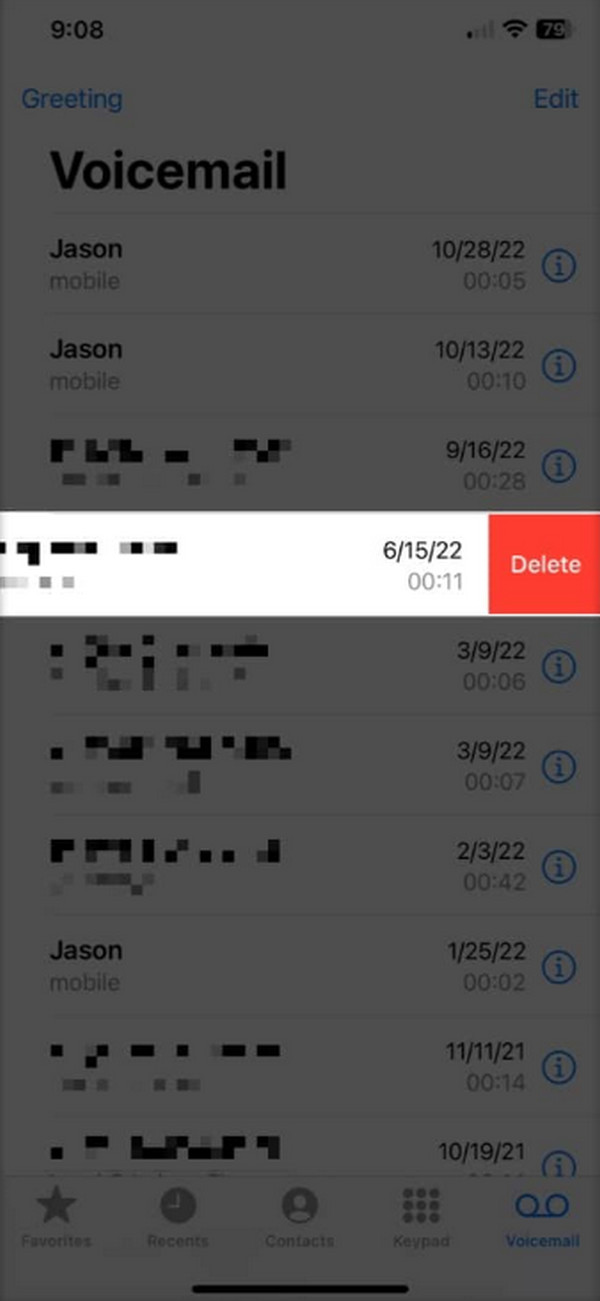
Ta bort alla röstmeddelanden
Gå till iPhone telefonapp, och du kommer att se knappsatsens gränssnitt. Vänligen tryck på Voicemail knappen längst ned till höger på huvudskärmen. Nu kommer du att se röstmeddelandet du fick på din iPhone. Längst upp till höger väljer du Rensa alla knapp. Bekräfta senare åtgärden för att radera alla röstmeddelanden på din iPhone genom att trycka på Rensa alla knappen längst ner.
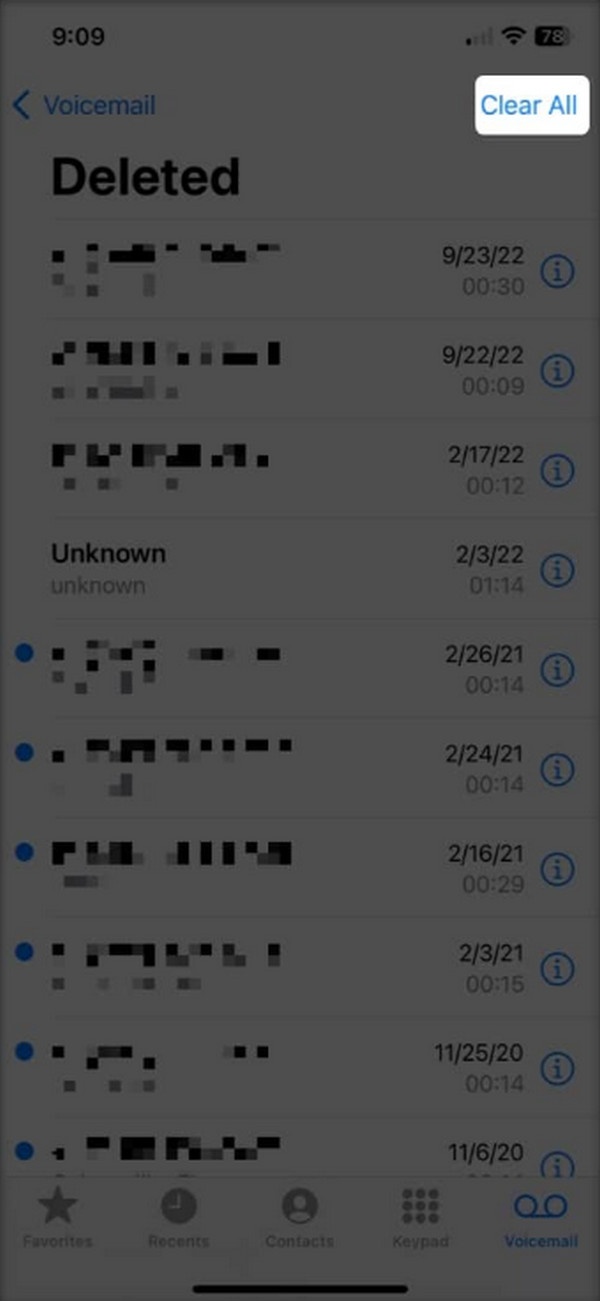
Alternativ 2. Använd FoneLab iPhone Cleaner
Alternativt kan du enkelt använda FoneLab iPhone Cleaner för att radera röstmeddelanden på din iPhone. Det här verktyget kan radera olika filer på din iPhone, inklusive oönskade appar, foton, skräpfiler och mer. Dessutom kan det snabbt radera all data på din iPhone utan att lämna några spår. Raderingsprocessen är permanent och du måste vara säker på processen du kommer att följa.
FoneLab iPhone Cleaner är den bästa iOS-datarensaren som enkelt kan radera allt innehåll och inställningar eller specifika data på iPhone, iPad eller iPod Touch.
- Rengör oönskade data från iPhone, iPad eller iPod touch.
- Radera data snabbt med engångsskrivning, vilket kan spara tid för många datafiler.
- Det är säkert och enkelt att använda.
Dessutom, FoneLab iPhone Cleaner kan förhandsgranska filerna innan du tar bort dem. Det kan också radera privata data på några sekunder. Observera att denna process kommer att eliminera all lagrad data på din iPhone. Att säkerhetskopiera dem är mycket uppskattat. Vill du veta mer om verktyget? Följ de detaljerade stegen nedan för en enkel process. Gå vidare.
steg 1Gå till programmets huvudwebbplats och klicka på Gratis nedladdning knapp. Därefter startar nedladdningsproceduren automatiskt. Ställ in den och starta den efteråt.

steg 2Anslut iPhone till datorn via en USB-kabel. Välj senare Radera alla data knappen till vänster. Klicka på Start knappen till höger.
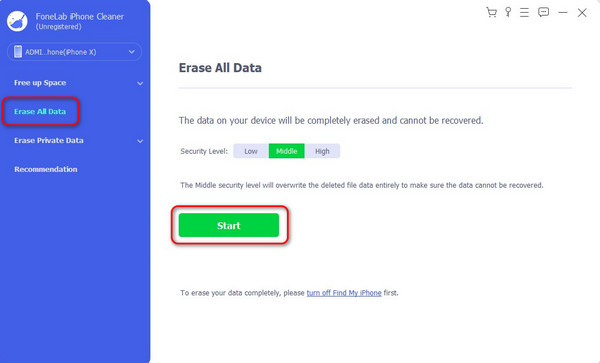
steg 3Du kommer att dirigeras till ett nytt gränssnitt. Följ instruktionerna på skärmen för att stänga av Find My. Klicka på OK knappen efteråt.
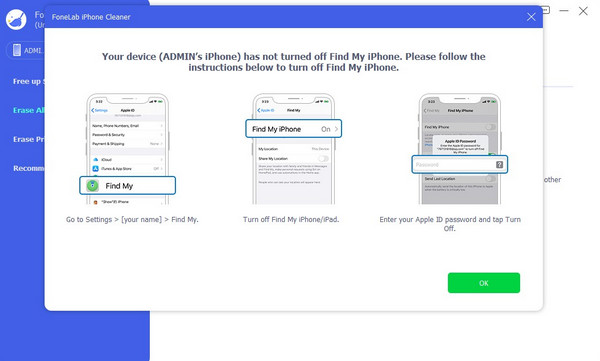
steg 4Vänligen skriv in 0000 kod inuti lådan. Efter det klickar du på Radera för att bekräfta radering av alla data.
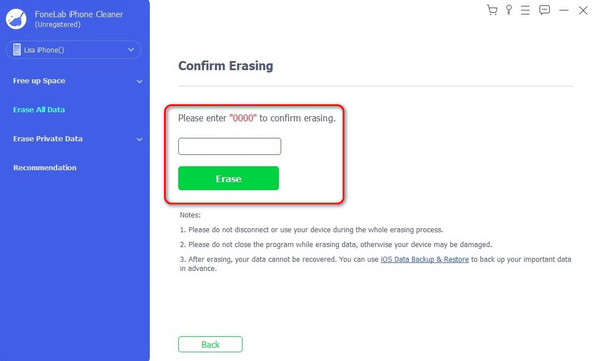
FoneLab iPhone Cleaner är den bästa iOS-datarensaren som enkelt kan radera allt innehåll och inställningar eller specifika data på iPhone, iPad eller iPod Touch.
- Rengör oönskade data från iPhone, iPad eller iPod touch.
- Radera data snabbt med engångsskrivning, vilket kan spara tid för många datafiler.
- Det är säkert och enkelt att använda.
Del 2. Hur man tar bort röstmeddelanden på Android
Vad händer om röstmeddelandena skickas på dina Android-telefoner? Om så är fallet är det här inläggsavsnittet för dig! Se de två metoderna för att radera röstmeddelanden på din Android-telefon. Se dem när du scrollar ner nedan.
Alternativ 1. Visuell röstbrevlåda App
Visual Voicemail-appen är inte en förinstallerad eller inbyggd app på din Android-telefon. Den finns officiellt på din Android-telefon om operatören kräver att du har den. Den här funktionen har samma funktion som Phone-appen på din Android-telefon. Vill du använda den här proceduren? Följ de detaljerade stegen nedan.
steg 1Gå till startskärmen på din Android-telefon och välj Visuell röstbrevlåda app. Välj senare Voicemail knappen och sedan högerpilikonen.
steg 2I nästa gränssnitt väljer du trash ikonen för att radera dem. Bekräfta åtgärden efteråt.
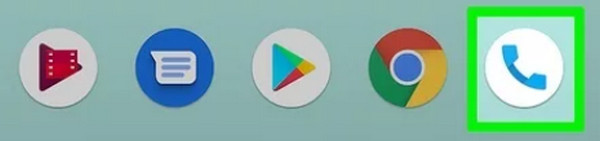
Alternativ 2. Telefonapp
Självklart kommer telefonappens förfarande inte att missas i det här inlägget. Det är det inbyggda sättet att radera röstmeddelanden på din Android-telefon, som en iPhone. Men den här processen är lite annorlunda på grund av appen. Vill du veta mer om processen? Följ de detaljerade stegen nedan.
steg 1Öppna Telefonapplikation på din Android-telefon. Efter det väljer du Voicemail knappen längst ned till höger.
steg 2De tillgängliga röstmeddelandena kommer att visas på skärmen. Vänligen välj de röstmeddelanden du föredrar att radera. Tryck senare på Radera ikonen och bekräfta åtgärden.
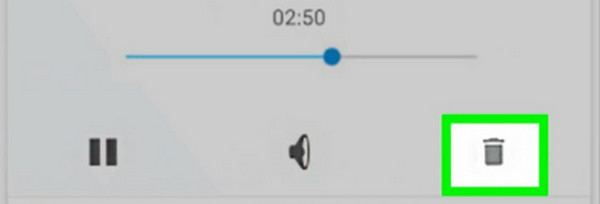
Del 3. Vanliga frågor om hur man tar bort röstmeddelanden
1. Finns det några inställningar för att automatiskt radera gamla röstmeddelanden?
Det finns vissa saker att tänka på för att veta om du automatiskt kan ta bort de gamla röstmeddelandena på din iPhone och Android. Det säkra är att deras inbyggda telefonapp inte tillåter dig att göra det. Däremot kan operatörens visualisering göra något åt det, som att låta dig radera gamla röstmeddelanden.
2. Vad ska jag göra om jag av misstag raderar ett viktigt röstmeddelande?
Viktiga röstmeddelanden som har raderats av misstag kan återställas på olika sätt. Eftersom flera enheter kan skicka och ta emot röstmeddelanden finns det olika metoder du kan använda för att göra det. Att bestämma appen och enheten där du återställer röstmeddelanden är ett måste. Det är att veta vilken procedur du ska ta.
Det är så du tar bort röstmeddelandefiler! Att bestämma enheten där du vill radera röstmeddelanden kommer att gynna dig. Det är att veta vilka metoder du kommer att använda i den här artikeln. Hur som helst, hade du en smidig process när du använde dem? Vi hoppas att du gjorde det, speciellt med hjälp av FoneLab iPhone Cleaner! Har du fler frågor? Vänligen lämna dem i kommentarsfältet nedan och börja gå med i våra diskussioner. Tack!
FoneLab iPhone Cleaner är den bästa iOS-datarensaren som enkelt kan radera allt innehåll och inställningar eller specifika data på iPhone, iPad eller iPod Touch.
- Rengör oönskade data från iPhone, iPad eller iPod touch.
- Radera data snabbt med engångsskrivning, vilket kan spara tid för många datafiler.
- Det är säkert och enkelt att använda.
